Minsan kailangan mong patayin ang iyong computer gamit ang "hindi kinaugalian na pamamaraan" - nang hindi gumagamit ng karaniwang mouse o touchpad. Maaari mong, siyempre, pindutin lamang ang power off button, ngunit ang peligro na mawala ang ilang hindi nai-save na mga dokumento ay maaaring maging hindi makatwiran mataas. Kung sa ganitong sitwasyon posible pa ring gamitin ang keyboard, ang computer ay maaaring patayin sa isang regular na paraan.
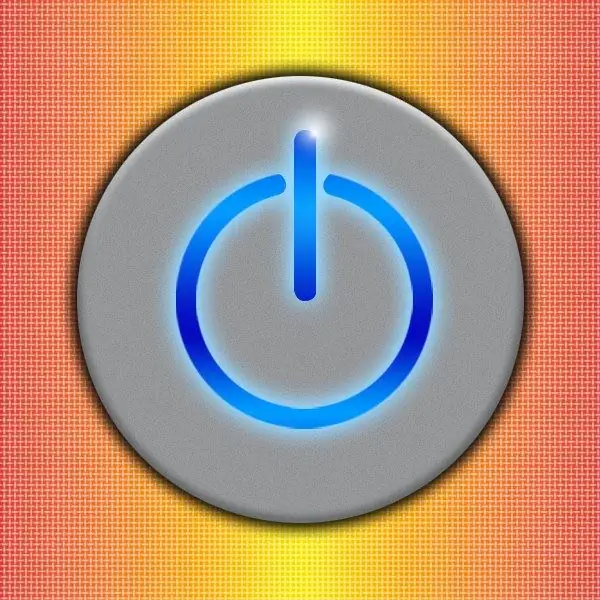
Kailangan iyon
Windows OS
Panuto
Hakbang 1
Kung ang iyong computer ay nagpapatakbo ng Windows Vista o Seven, ang pagkakasunud-sunod ng shutdown key ay maaaring maging napaka-ikli. Pindutin muna ang Win key upang buksan ang pangunahing menu ng OS. Ang pareho ay maaaring magawa gamit ang Ctrl + Esc key na kombinasyon. Pagkatapos ay pindutin ang anumang navi key na may isang pahalang na arrow - kanan o kaliwa, hindi mahalaga. Sa anumang kaso, ang pokus ng input ay ililipat mula sa patlang ng pag-input ng query sa paghahanap sa pindutan na "Tapusin". Pindutin ang Enter upang simulan ang pag-click ng pindutan na ito, at kasama nito ang pamamaraan para sa pag-shut down ng computer.
Hakbang 2
Sa ilalim ng ilang mga kundisyon, maaari mong gamitin ang key na kombinasyon alt="Larawan" + F4 para sa hangaring ito. Karaniwan, ginagamit nila upang patayin ang computer mula sa keyboard kapag hindi posible na gamitin ang graphic na interface - halimbawa, kapag hindi gumagana ang monitor. Kung maaari mong kontrolin ang biswal sa proseso, isara muna ang mga bintana ng lahat ng mga aplikasyon gamit ang keyboard shortcut alt="Image" + F4 at pindutin ang Enter button kapag ang mga application na ito ay nagpapakita ng mga dialog na humihiling para sa kumpirmasyon ng operasyon. Matapos malinis ang desktop ng mga bukas na bintana, gamitin muli ang keyboard shortcut na ito. Ipapakita ng operating system ang dialog ng shutdown - kumpirmahing ang pagpapatakbo na ito sa pamamagitan ng pagpindot sa Enter key.
Hakbang 3
Sa Windows XP, ang pagkakasunud-sunod na inilarawan sa unang hakbang ay kailangang bahagyang mabago at madagdagan. Matapos buksan ang pangunahing menu gamit ang Win key, pindutin ang pataas na arrow upang lumipat sa ilalim na linya ng menu na ito. Pagkatapos ay gamitin ang kanang arrow button at ang Enter key upang maipatawag ang dialog ng pag-shutdown. Ang kinakailangang pindutan ay inilalagay sa pangalawang posisyon, kaya pindutin ang kanang arrow nang isang beses at gayahin ang isang kaliwang pag-click sa pamamagitan ng pagpindot sa Enter key. Pagkatapos nito, magsisimula ang proseso ng pag-shutdown at pag-shutdown ng computer.






